
Jei „Android TV“ nuotolinio valdymo pultas neveikia, gali nusivilti, ypač kai norite iš naujo nustatyti televizorių. Laimei, yra keletas paprastų būdų, kaip iš naujo nustatyti „Android TV“ be nuotolinio valdymo pulto. Šiame straipsnyje aprašomas „Android TV“ nustatymo iš naujo naudojant televizoriaus mygtukus, klaviatūrą arba pelę ir nuotolinio valdymo programą mobiliesiems.
Soft Reset Android TV be nuotolinio valdymo pulto
Minkšto „Android TV“ nustatymo iš naujo privalumas yra tas, kad įdiegtos programos, nustatymai ir saugomi duomenys lieka nepažeisti.
- Suraskite „Android TV“ maitinimo mygtuką, esantį galinėje pusėje, dešinėje arba po televizoriaus logotipu.
- Laikykite maitinimo mygtuką 10–15 sekundžių.
- Kai televizorius išsijungia, galite atleisti maitinimo mygtuką.
- Palaukite, kol „Android TV“ automatiškai paleis iš naujo. Jei jis automatiškai nepasileidžia iš naujo, įjunkite televizorių rankiniu būdu.
Jei „Android TV“ veikia lėtai, laikas jį iš naujo nustatyti.
„Android TV“ nustatymas iš naujo naudojant pelę arba klaviatūrą
Griežtas nustatymas iš naujo – tai metodas, kuris ištrina viską „Android TV“, įskaitant programas, nustatymus ir saugojimo failus. Prijunkite pelę arba belaidės klaviatūros raktą prie „Android TV“ USB prievado. Per sekundės dalį „Android TV“ ekrane pasirodys žymeklis. Naudodami pelę arba klaviatūrą eikite į „Android TV“ nustatymai → Įrenginio parinktys → Atstatyti → Gamyklinių parametrų atkūrimas .

Atkurkite gamyklinius „Android TV“ nustatymus naudodami išmaniojo telefono nuotolinio valdymo programas
Kitas paprastas būdas iš naujo nustatyti „Android TV“ yra naudoti „Google TV“ programą. Kad tai veiktų, turite prijungti „Android TV“ prie to paties belaidžio tinklo kaip ir „iPhone“ arba „Android“ telefoną. Tada paleiskite programą, spustelėkite Nuotolinis ir pasirinkite Android TV , kad užbaigtumėte susiejimą. Toliau eikite į televizoriaus nustatymus ir atlikite kietąjį atstatymą.
| Įrenginys | Suderinama nuotolinio valdymo programa |
|---|---|
| Android TV | Google TV [ Play parduotuvė | App Store ] |
Atminkite, kad „Google TV“ programa neveiks, jei nėra „WiFi“ arba nestabilus interneto ryšys. Tokiomis aplinkybėmis galite naudoti IR nuotolines programas, kad atkurtumėte gamyklinius numatytuosius „Android TV“ nustatymus.
Tačiau pasirinkti geriausią IR nuotolinio valdymo programą, skirtą „Android TV“, daugeliui gali būti nelengva. Jei taip manote, peržiūrėkite mūsų rekomendacijas ir naudokite bet kurią iš šių programų, kad iš naujo nustatytumėte „Android TV“.
- IR nuotolinio valdymo pultas – TV nuotolinio valdymo pultas visiems
- Lean universalus nuotolinio valdymo pultas
- Universalus TV nuotolinio valdymo pultas-ZaZa nuotolinio valdymo pultas
Iš naujo nustatykite „Android TV“ gamyklinius nustatymus naudodami fizinius mygtukus
Jei norite naudoti televizoriaus mygtukus, kad iš naujo nustatytumėte „Android TV“, turėtumėte įeiti į slaptąjį meniu. Kad tai atliktumėte, įsitikinkite, kad „Android TV“ yra išjungtas. Tada vienu metu laikykite „Android TV“ maitinimo ir garsumo mažinimo mygtukus. Laikydami šiuos mygtukus įjunkite „Android TV“.
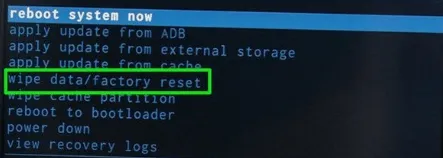
Laikykite nuspaudę tuos mygtukus, kol „Android TV“ pamatysite atkūrimo režimą. Paspauskite garsumo klavišus, kad slinktumėte meniu ir pasirinkite parinktį Išvalyti duomenis / atkurti gamyklinius nustatymus . Kad patvirtintumėte, paspauskite maitinimo mygtuką „Android TV“. Tai atlikus visi duomenys iš „Android TV“ bus pašalinti ir bus grąžinta į numatytąją būseną.




Parašykite komentarą